电视包装粒子特效技术总结之3Dmax分离粒子特效
上一篇我们讲到电视包装粒子特效技术总结之3Dmax基本粒子特效,下面我们继续再来看一个将对象分离成为粒子的效果,有时我们会利用此技术做一些对象爆炸或者是对象分离的效果。
首先新建一个3ds Max文件,在场景中创建一个圆球,然后进入粒子系统创建面板,为场景添加一个PArray [粒子阵列]系统,选择PArray[粒子阵列],进入它的修改面板进行详细的粒子状态设置。首先用鼠标单击Pick Object [拾取对象]粒子阵列的目标对象,也就是开始创建好的圆球。具体设置如图所示。
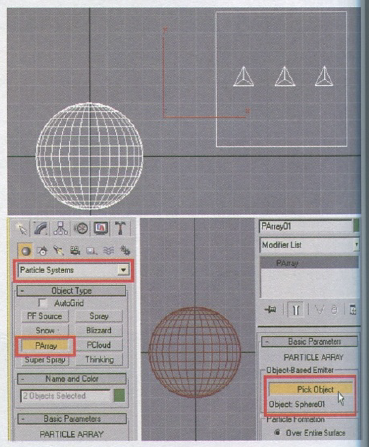
接下来将要进行的工作是如何将该圆球进行分离。进入粒子阵列修改面板,展开Particle Type [粒子类型]卷展栏,这里相对于前面例子中的粒子替代,多了一个Object Fragments [对象碎片]选项,也就是对象破碎的意思,这里选择它来实现对象的分离效果。该卷展栏下还有一个Object Fragments Controls[对象碎片控制],在这里可以选择修改破碎分离的数量和每块的厚度。
完成后再来修改Viewport Display [视口显示]模式为Mesh [网格],保证分离粒子在视图中的网格显示。同上例中一样,在Rotation and Collision [旋转和碰撞]卷展栏下依然可以修改旋转控制参数来实现分离粒子的不同自旋角度。此外,关于粒子发射的速度、大小、寿命等可以在Particle Generation [粒子生成]卷展栏根据需要进行详细设置,这里不做具体参数叙述。相关设置如下图所示。
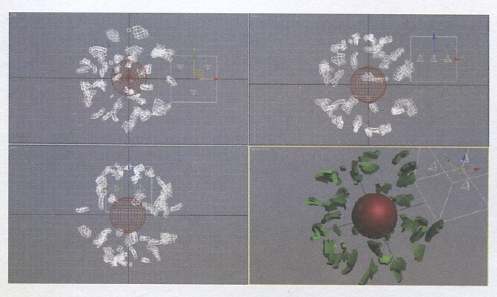
全部设置完毕后,拖动时间快可以看到圆球对象的破碎分数果,如图所示。
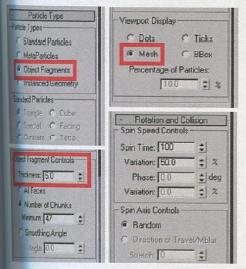
如果想得到当前帧状态下分离效果的静止画面,可以保持选中粒子,然后执行Tools [工具]菜单下的Snapshot [快照]命令,在新打开的快照窗口中选择快照一个单独的Mesh [网格]即可。这一点在想得到粒子某一帧的静止状态特别有用,它对原有粒子系统并不会产生破坏,只是快照复制了当前帧的粒子为一个新的Mesh [网格]而已,这个新的Mesh [网格]可以进行其他单独的任何修改操作。相关设置和快照得到的粒子Mesh [网格]效果如下图所示。
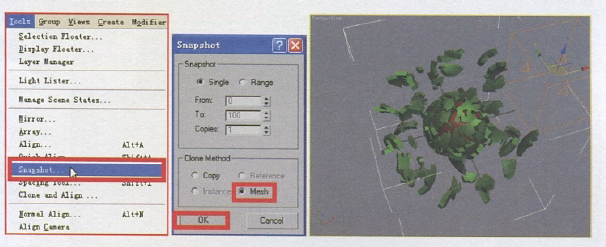
关于本例中的对象分离,不仅仅只局限于这里所举的球体,而应该将对象范围看得更广,如某个工业产品、某个足球广告中的足球、某个电视包装中的分离元素等。还是那句话:技术是死的,而创意是活的希望大家能够更好地去理解。
(未完待续)
热门课程
专业讲师指导 快速摆脱技能困惑相关文章
多种教程 总有一个适合自己专业问题咨询
你担心的问题,火星帮你解答-
为给新片造势,迪士尼这次豁出去了,拿出压箱底的一众经典IP,开启了梦幻联动朱迪和尼克奉命潜入偏远地带卧底调查 截至11月24日......
-
此前Q2问答环节,邹涛曾将《解限机》首发失利归结于“商业化保守”和“灰产猖獗”,导致预想设计与实际游玩效果偏差大,且表示该游戏......
-
2025 Google Play年度游戏颁奖:洞察移动游戏新趋势
玩家无需四处收集实体卡,轻点屏幕就能开启惊喜开包之旅,享受收集与对战乐趣库洛游戏的《鸣潮》斩获“最佳持续运营游戏”大奖,这不仅......
-
说明:文中所有的配图均来源于网络 在人们的常规认知里,游戏引擎领域的两大巨头似乎更倾向于在各自赛道上激烈竞争,然而,只要时间足......
-
在行政服务优化层面,办法提出压缩国产网络游戏审核周期,在朝阳、海淀等重点区将审批纳入综合窗口;完善版权服务机制,将游戏素材著作......
-
未毕业先就业、组团入职、扎堆拿offer...这种好事,再多来一打!
众所周知,火星有完善的就业推荐服务图为火星校园招聘会现场对火星同学们来说,金三银四、金九银十并不是找工作的唯一良机火星时代教育......

 火星网校
火星网校
















